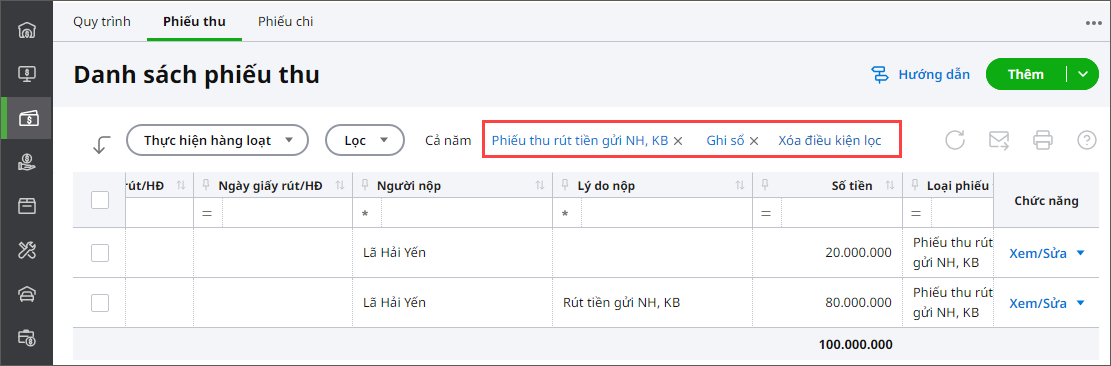Giúp kế toán có thể theo dõi và quản lý các chứng từ thu tiền mặt đã phát sinh để tránh lập thiếu, lập trùng chứng từ.
Các bước thực hiện:
1. Vào nghiệp vụ Tiền mặt, chọn Phiếu thu\Danh sách phiếu thu hoặc vào tab Phiếu thu.

2. Anh/chị xem được danh sách các phiếu thu đã lập và thông tin của từng phiếu thu như: Ngày hạch toán, Số phiếu thu, Ngày phiếu thu, Người nộp, Lý do nộp, Số tiền, Loại phiếu thu,…
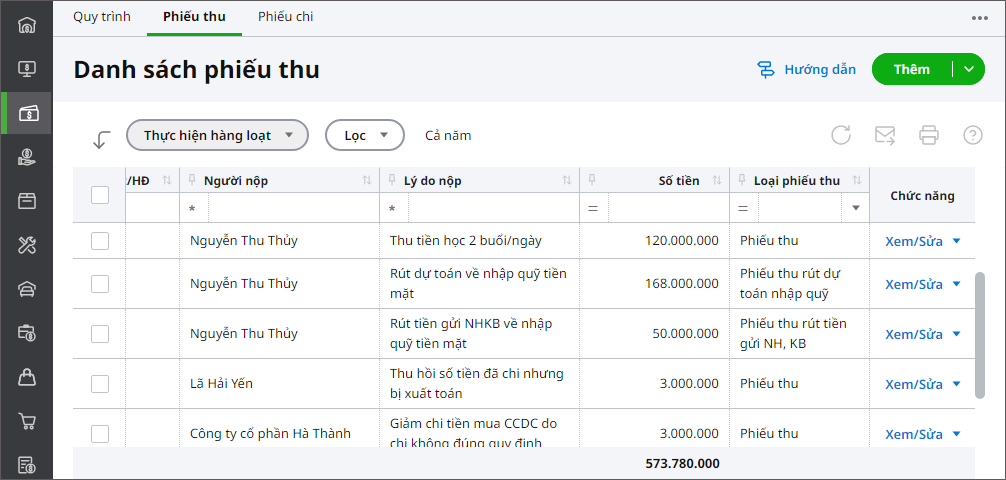
Một số chức năng trên màn hình danh sách phiếu thu:
Thêm phiếu thu
- Để thêm mới phiếu thu, nhấn vào biểu tượng cạnh Thêm, chọn loại phiếu thu cần thêm mới.
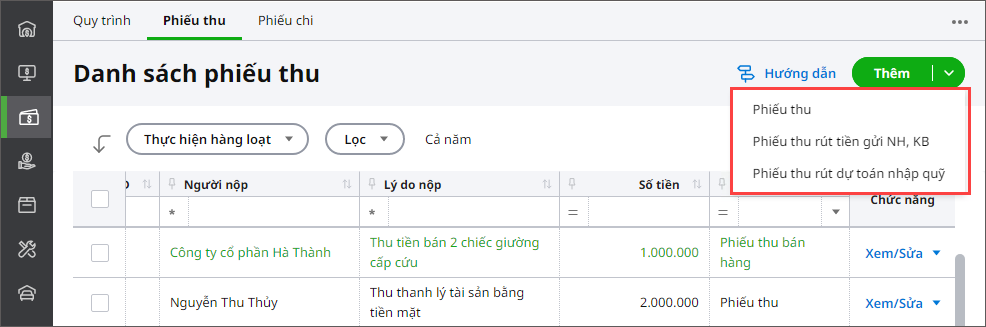
- Nhập các thông tin chi tiết cho Phiếu thu, sau đó nhấn Cất để lưu thông tin.

Tìm kiếm phiếu thu
Nếu cần tìm kiếm phiếu thu theo thông tin cụ thể như: Ngày HT, Số PT, Ngày PT,… thì anh/chị nhập từ khóa tương ứng vào ô tìm kiếm.
Ví dụ: tìm kiếm Loại phiếu thu là Phiếu thu rút dự toán nhập quỹ.
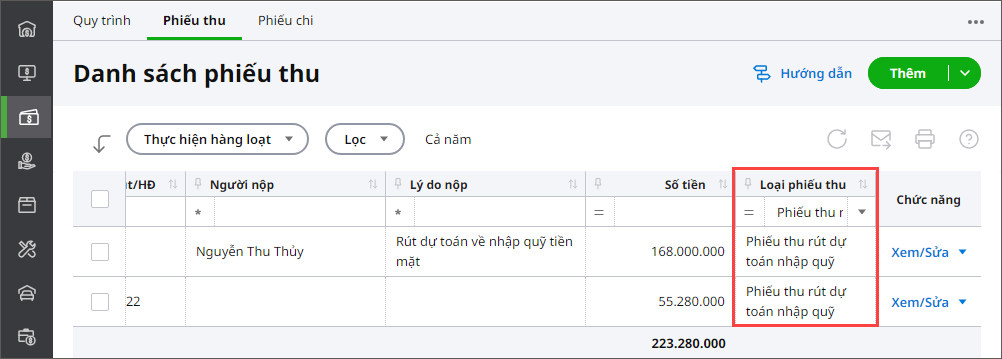
Xem/Sửa phiếu thu
- Để xem/sửa chi tiết phiếu thu, anh/chị kích đúp chuột vào phiếu thu đó hoặc nhấn Xem/Sửa.
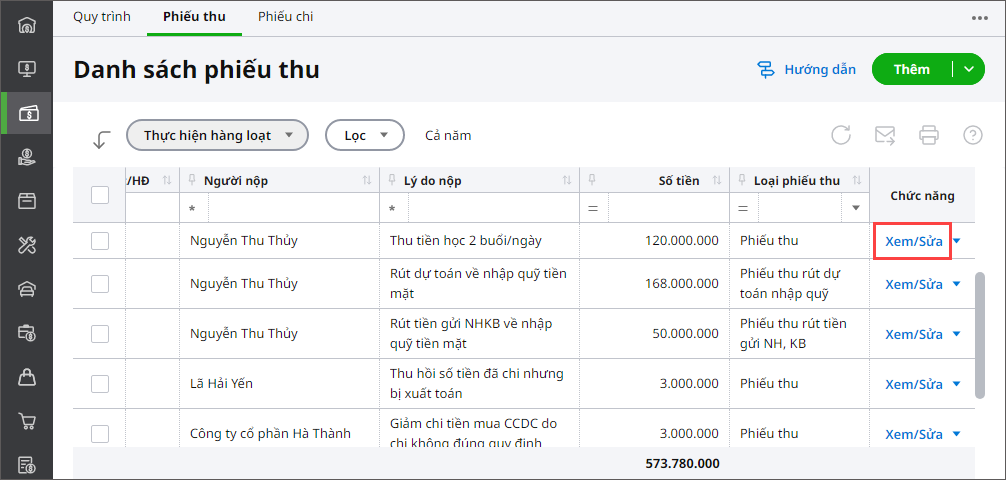
- Phần mềm hiển thị phiếu thu chi tiết. Anh/chị kiểm tra lại các thông tin trên chứng từ. Trường hợp phiếu thu đã Ghi sổ thì cần nhấn Bỏ ghi\Sửa để thực hiện sửa phiếu thu.

Nhân bản phiếu thu
- Trường hợp cần thêm nhanh 1 phiếu thu có thông tin tương tự với phiếu thu đã có sẵn, anh/chị chọn vào biểu tượng mũi tên cạnh Xem/Sửa, nhấn Nhân bản.

- Phần mềm tự động lấy lên các thông tin cho phiếu thu thêm mới giống như phiếu thu được nhân bản, anh/chị có thể chỉnh sửa lại các thông tin. Nhấn Cất để lưu phiếu thu.

Xóa phiếu thu
Lưu ý: Không thể xóa các phiếu thu đã Ghi sổ. Nếu muốn xóa thì phải thực hiện Bỏ ghi sổ chứng từ đó.
- Trường hợp cần xóa 1 phiếu thu khỏi danh sách, anh/chị chọn vào biểu tượng mũi tên cạnh Xem/Sửa, nhấn Xóa.

- Nhấn Có trên câu thông báo để chắc chắn xóa.
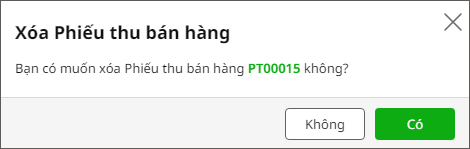
- Với các chứng từ xóa không thành công, phần mềm sẽ hiển thị Kết quả thực hiện xóa.
-
- Anh chị có thể xem nguyên nhân xóa không thành công tại cột Nguyên nhân.
- Nhấn vào Số chứng từ để xem chi tiết chứng từ và chỉnh sửa (nếu muốn).
- Để xóa anh/chị cần chuyển chứng từ sang trạng thái Chưa ghi sổ bằng cách chọn Bỏ ghi, sau đó nhấn xóa để xóa chứng từ.
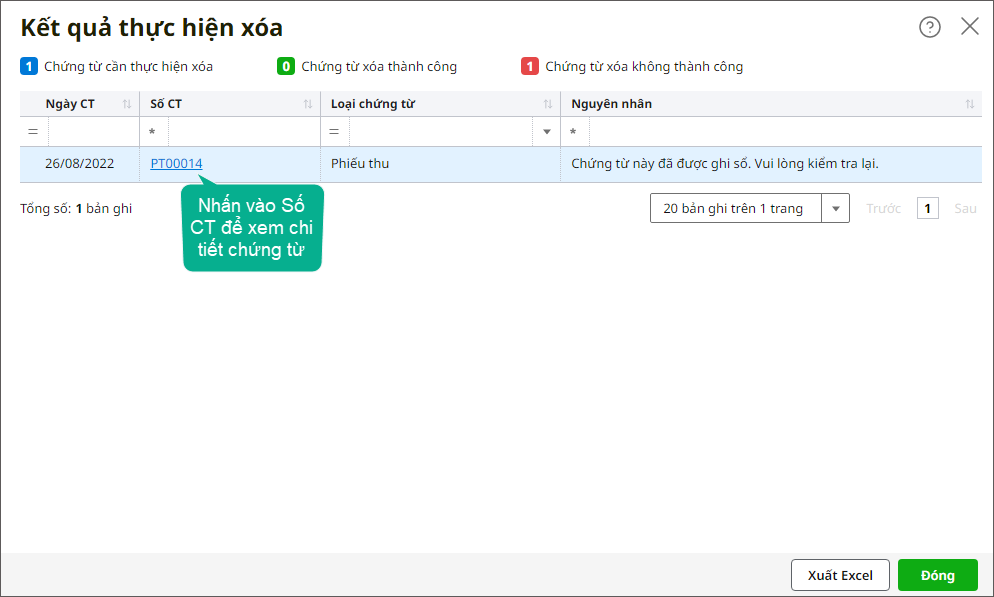
Ghi sổ/Bỏ ghi phiếu thu
Lưu ý: Các phiếu thu chưa ghi sổ sẽ có màu xanh (thiết lập Tùy chọn chung).
- Để thực hiện ghi sổ hoặc bỏ ghi 1 phiếu thu cụ thể, anh/chị chọn vào biểu tượng mũi tên cạnh Xem/Sửa, nhấn Ghi sổ/Bỏ ghi.

- Đối với chứng từ đủ điều kiện ghi sổ, phần mềm sẽ xuất hiện thông báo Ghi sổ thành công.
- Đối với chứng từ không đủ điều kiện ghi sổ, phần mềm sẽ xuất hiện màn hình thông báo Ghi sổ không thành công.
-
- Anh/chị có thể xem Nguyên nhân ghi sổ không thành công.
- Hoặc nhấn vào Số chứng từ để sửa và ghi sổ lại chứng từ.
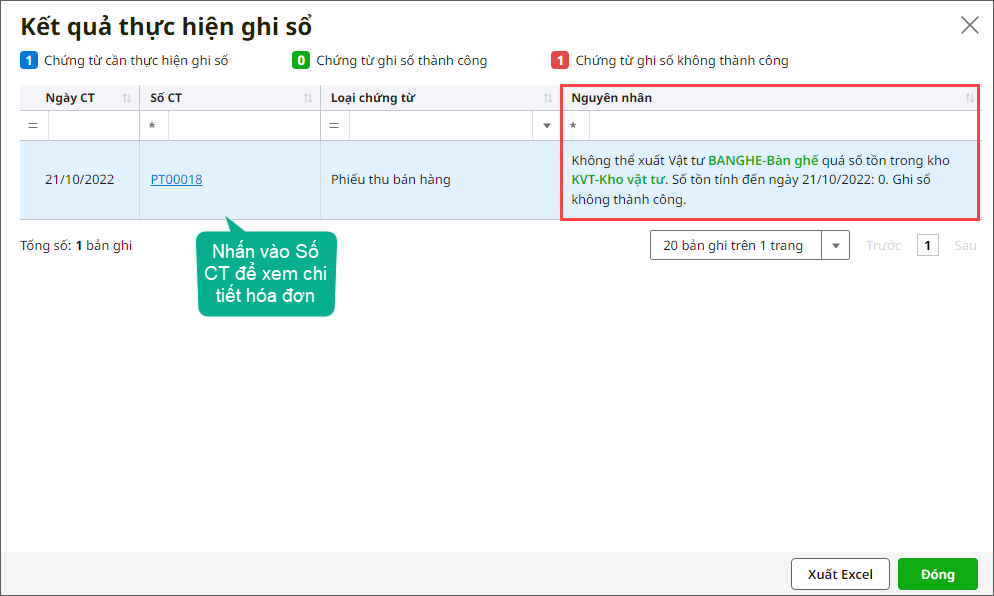
Thực hiện hàng loạt
Trường hợp cần thực hiện nhanh 1 chức năng cho nhiều phiếu thu cùng lúc để tiết kiệm thời gian, anh/chị làm như sau:
- Tích chọn ít nhất 1 phiếu thu cần thực hiện.
- Nhấn Thực hiện hàng loạt và chọn 1 chức năng cụ thể: Xóa, Ghi sổ, Bỏ ghi.

Lọc phiếu thu
- Nếu cần tìm kiếm nhanh phiếu thu, anh/chị chọn chức năng Lọc.
- Chọn các giá trị cần tìm kiếm: Loại chứng từ, Trạng thái ghi sổ, Thời gian.
- Nhấn Lọc để phần mềm lọc ra các phiếu thu đáp ứng các điều kiện đã chọn. Hoặc nhấn Đặt lại để mặc định về chế độ ban đầu.
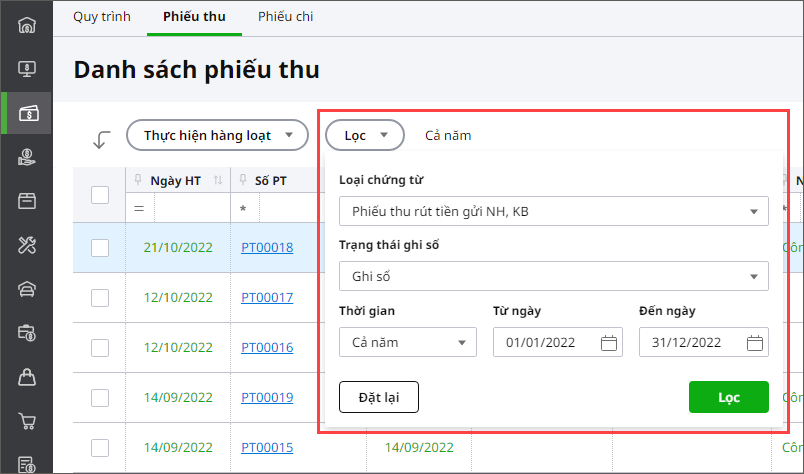
- Phần mềm hiển thị danh sách phiếu thu sau khi lọc như sau. Anh/chị có thể nhấn dấu X cạnh điều kiện lọc cần xóa hoặc nhấn Xóa điều kiện lọc để xóa tất cả điều kiện lọc, trở về danh sách phiếu thu ban đầu.